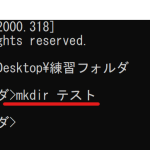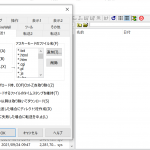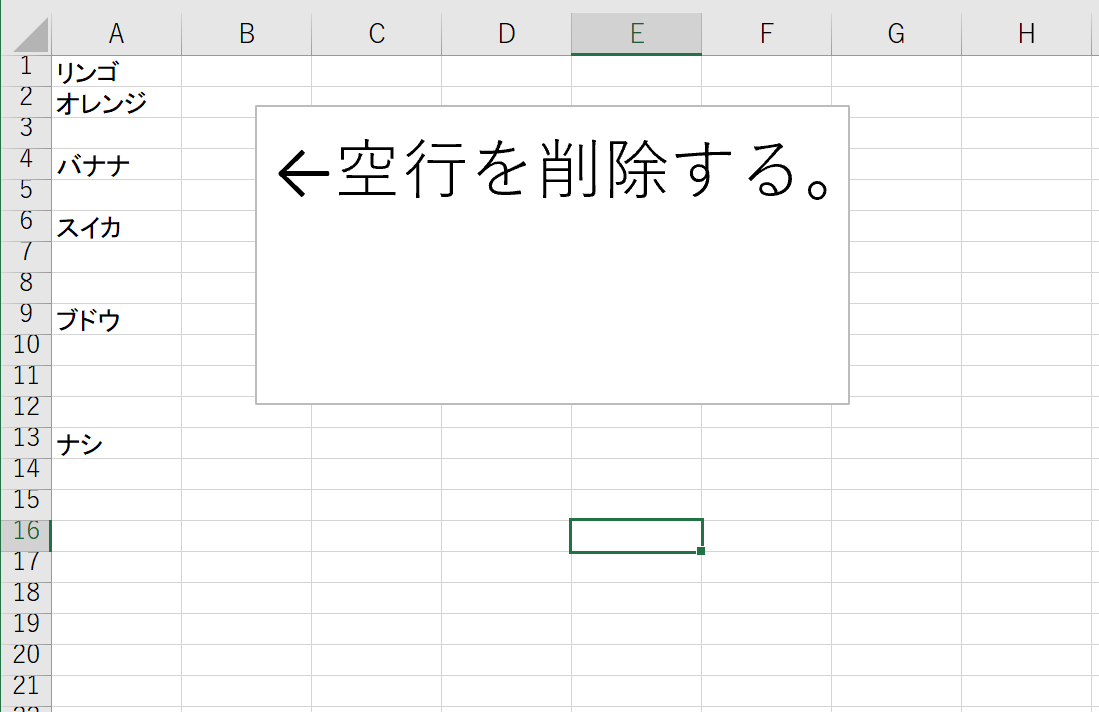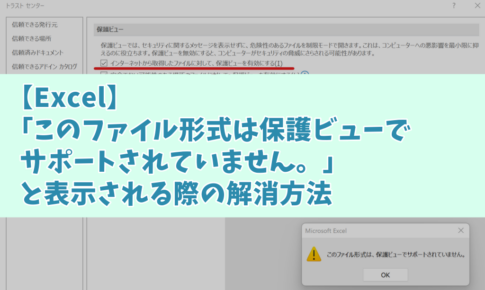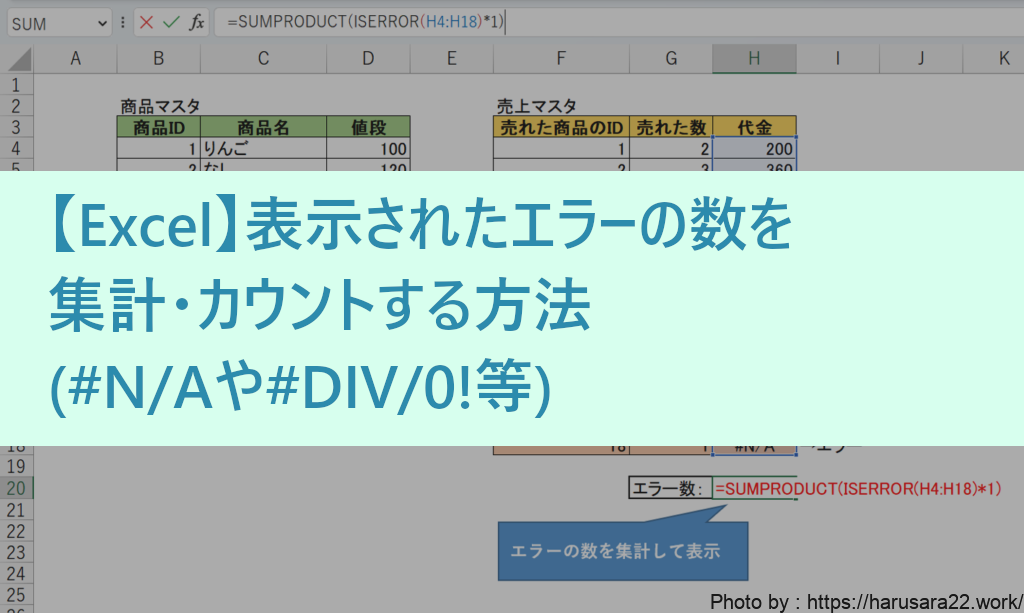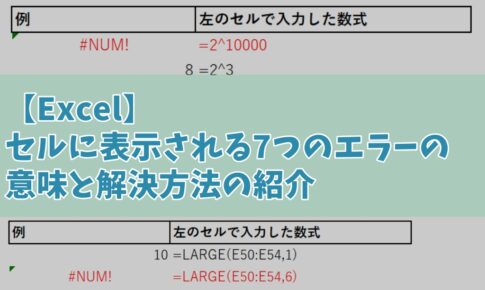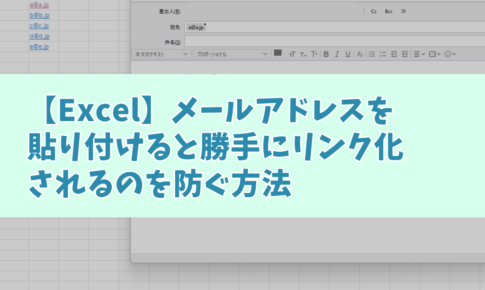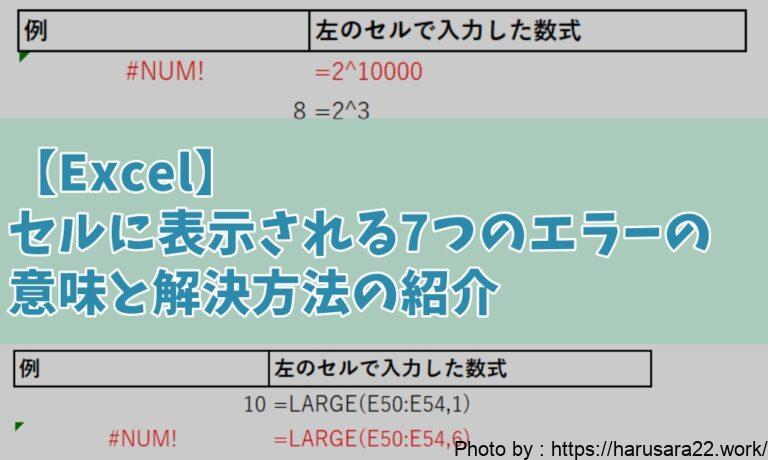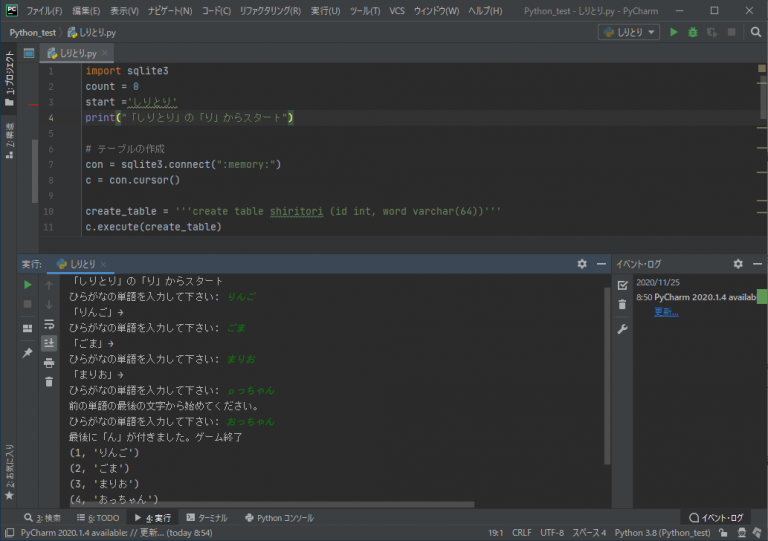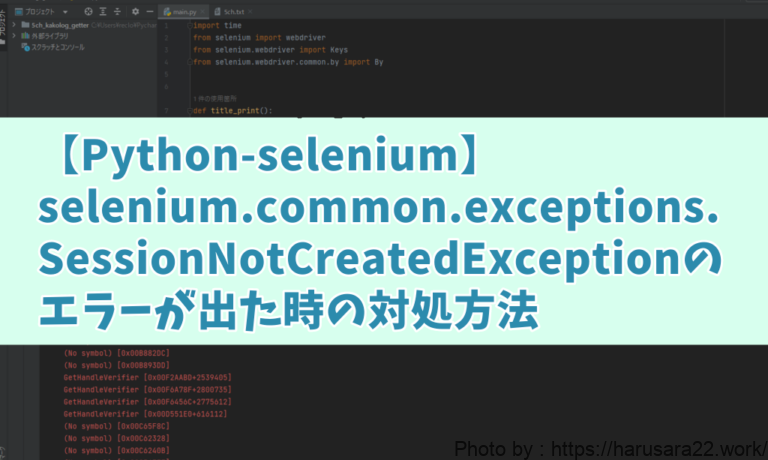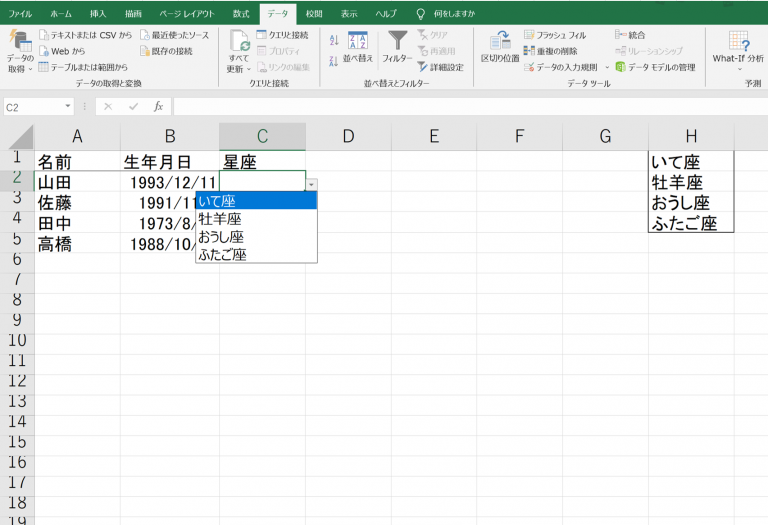お疲れ様です。
はるさらと申します。
今回はExcelについての
備忘録となります。
やりたい事
Excelで文字列を検索する際に
ctrl + f で検索ウィザードを開いて
下記の様に対象の文字列が存在するか
調べる時があると思います。
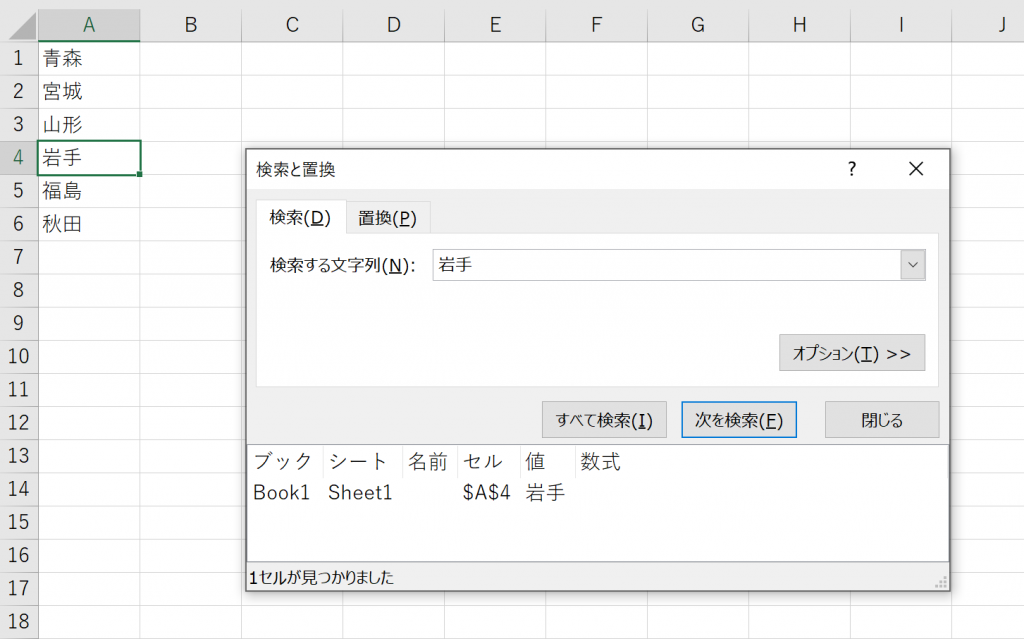
その際に、図形内に調べたい文字列が
記載されている場合
通常の検索方法では
検索対象には含まれません。
※図形に記載された「岩手」が検索されない。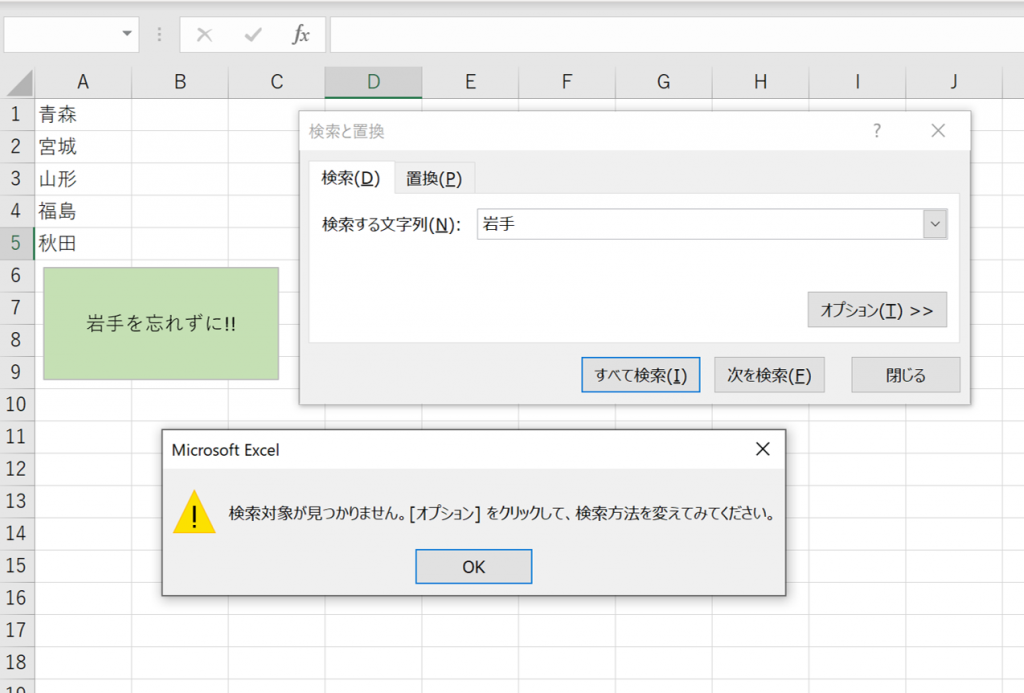
今回は、Excel内の図形も含めて
検索できる方法を紹介します。
やり方
今回使用するのは
RelaxTools
という、Excelのアドインを使用します。
下記のページから
RelaxTools-Addin-4.27.5.zipを
ダウンロードしてください。
ダウンロード後は
Excelの
『ファイル』→『オプション』から
Excelのオプションを開き
『アドイン』→『設定』を
選択してください。
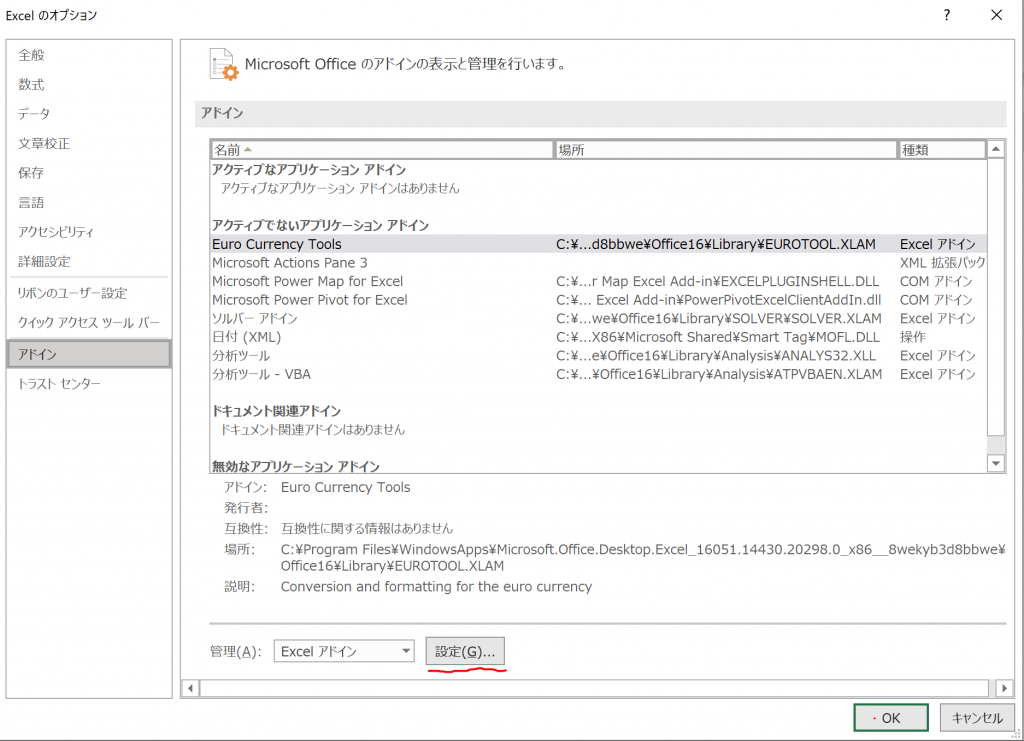
すると、アドイン画面が開きますので
『参照』のボタンを押し、
先程解凍したファイル内にある
RelaxTools.xlam
を選択しましょう。
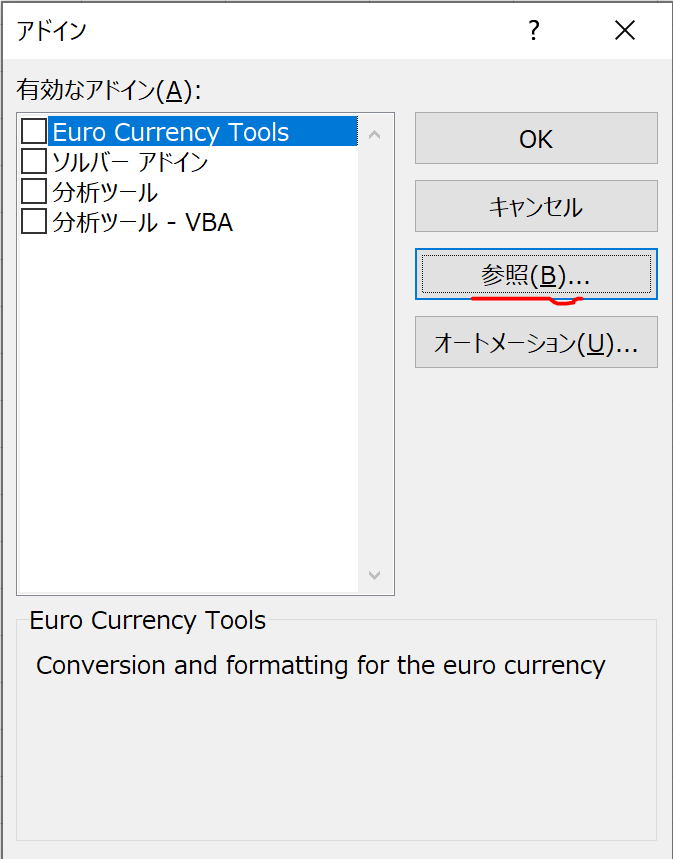
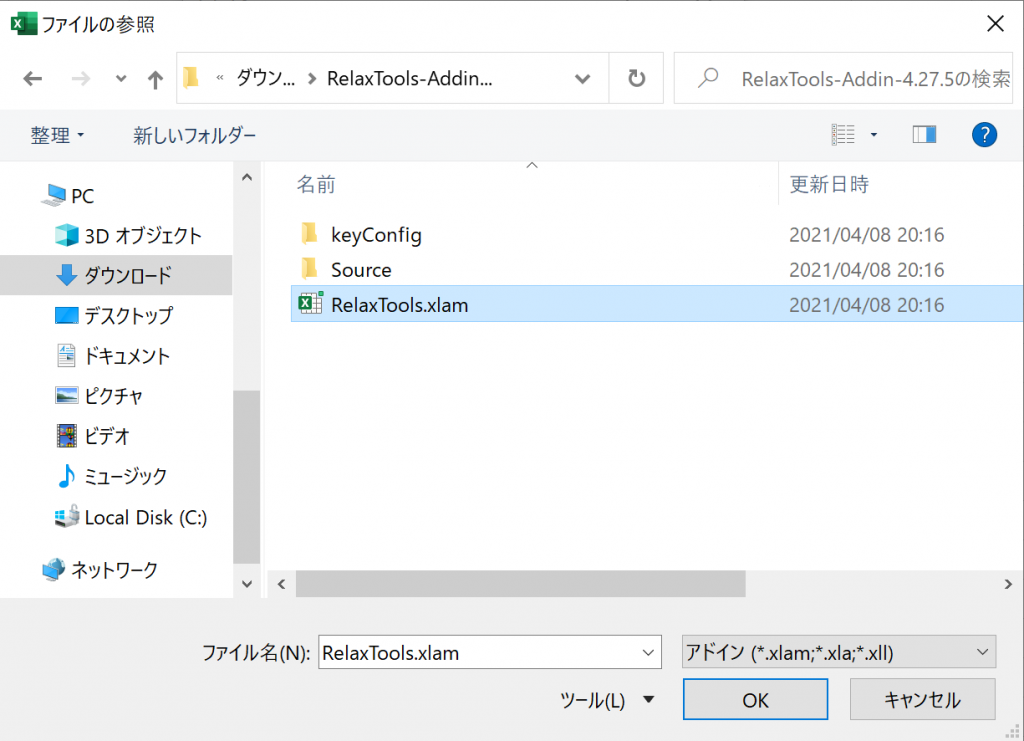
有効なアドインの中に
『RelaxTools AddIn』が追加されますので
チェックがついている事を確認して
OKを押してください。
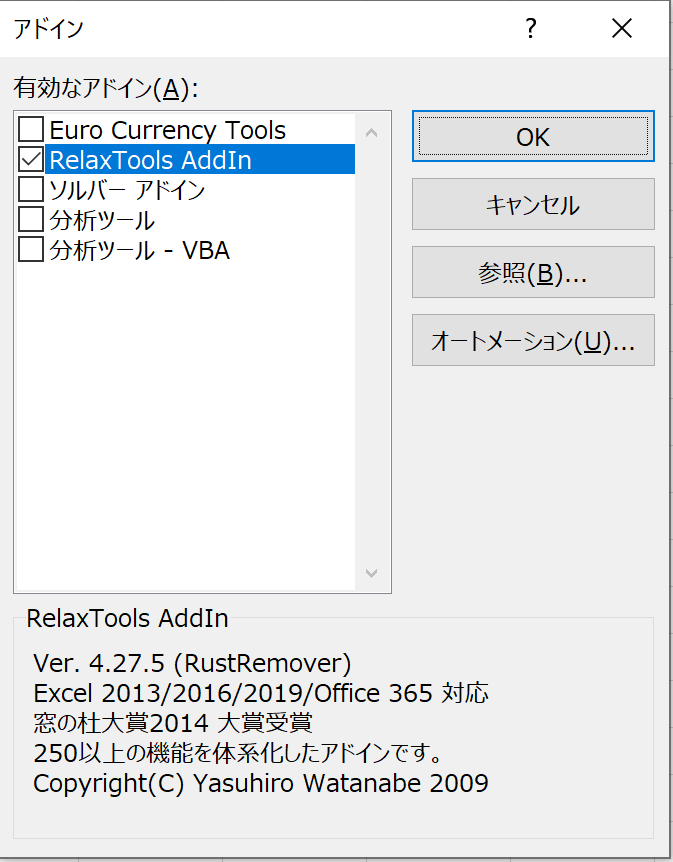
後はタブに追加された
『Relax Tools』→『検索/置換/修飾』を押す事で
図形内の文字列も検索できる様になります。
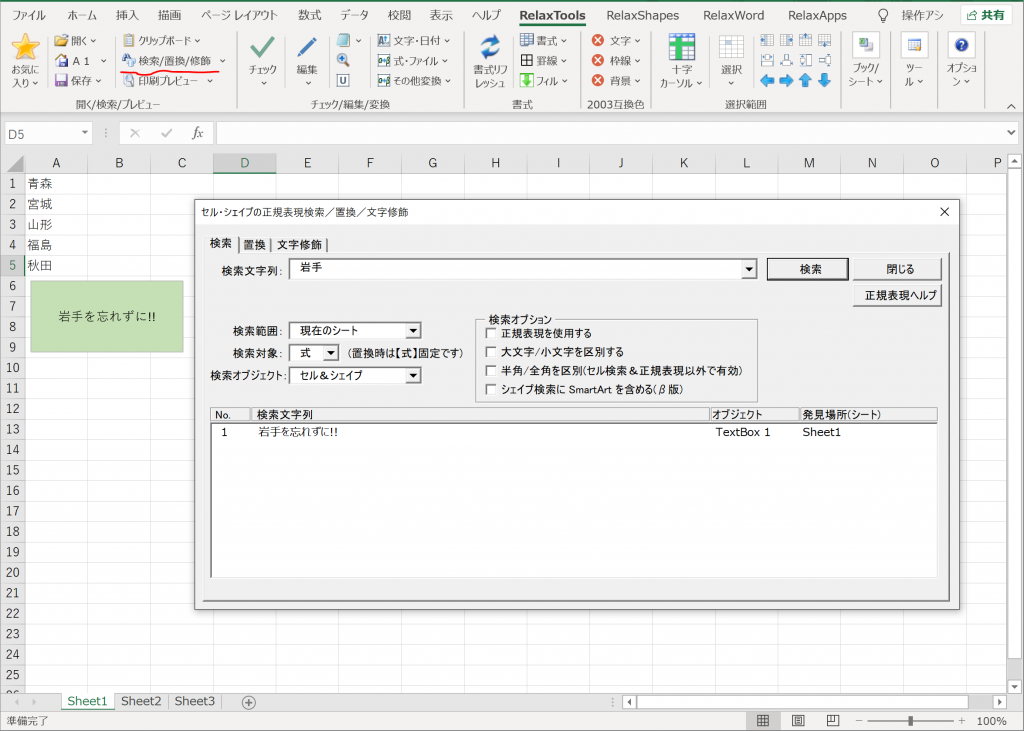
Relax Toolsをショートカットで呼び出す方法
最後にショートカットで『Relax Tools』の
検索画面を呼び出す方法を
記述しておきます。
『Relax Tools』→『ツール』→
『カスタマイズ』→『ショートカット割当』
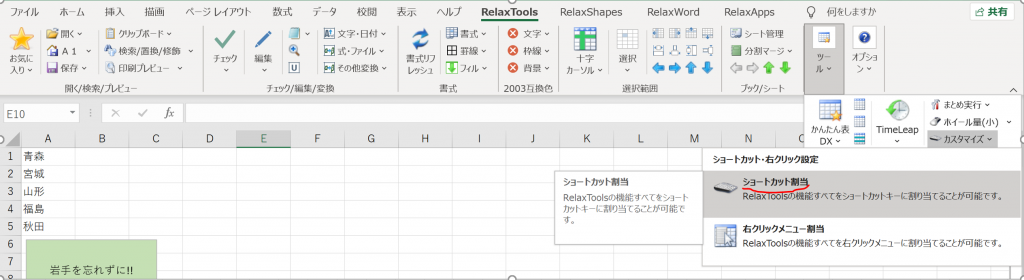
下記の画面でお好みのショートカットキーで
Relax Toolsの機能を呼び出すことができます。
下記の画面と同じように設定してもらえれば
「ctrl + F」を押した際に先ほどの
検索画面が出てくるようになります♪
参考までにどうぞ!!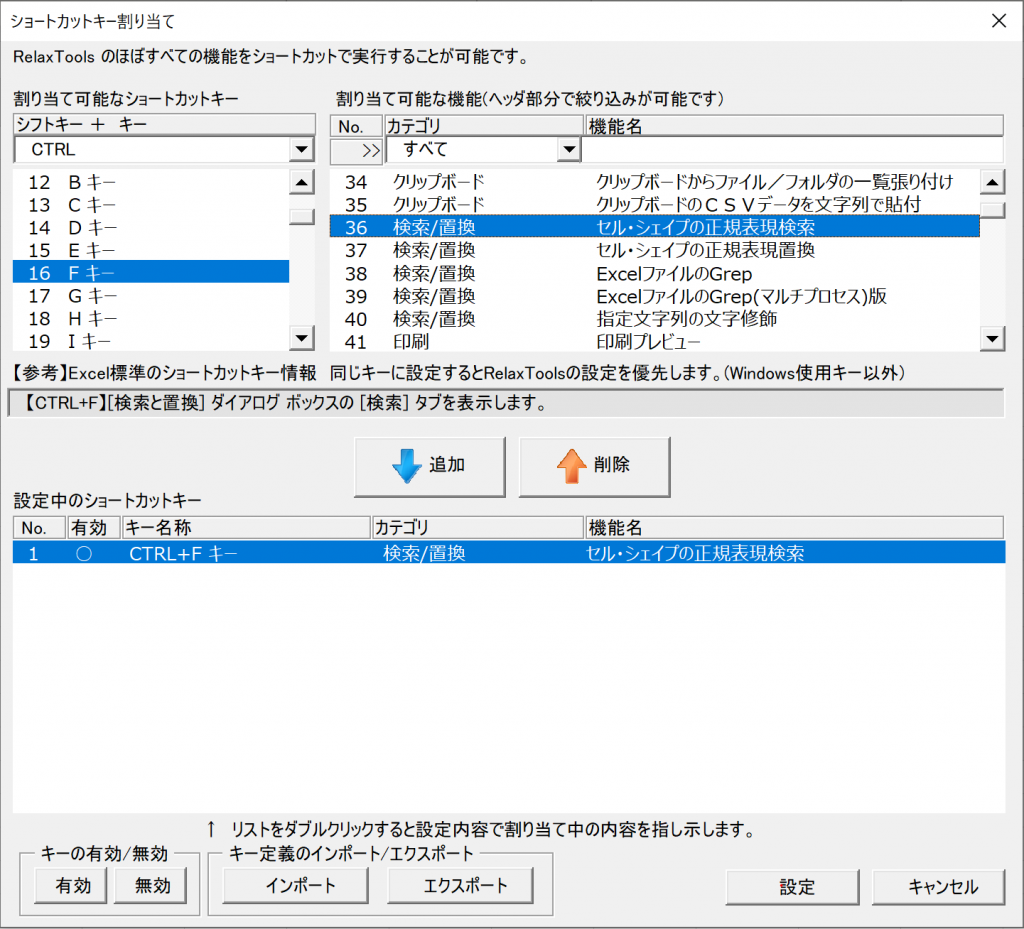
それではまたー!!
フリーランスの確定申告ならfreee

私は元々は会社員として働いていましたが
今はフリーランスのSEとして
IT業界でお仕事をしています。
フリーランス(個人事業主)になる上で
避けては通れない道。
「確定申告」
『なんかむずかしそうだなぁ』
『めんどくさそうだな・・・』
と思うことから
フリーランスへの道を諦めている方も
いらっしゃるかもしれません。
私もズボラで、納税の事なんて
よく分かっていませんでしたが・・・
freeeでお小遣い帳のように
毎月の給与や経費をちょこちょこ登録して行ったら
あっという間に確定申告が完了しました!!!
フリーランスになるための開業届も
毎年の面倒くさい確定申告も
freeeを使ったらパパっとできてしまいます♪
ぜひチェックしてみてください♪
freeeのホームページはこちら!